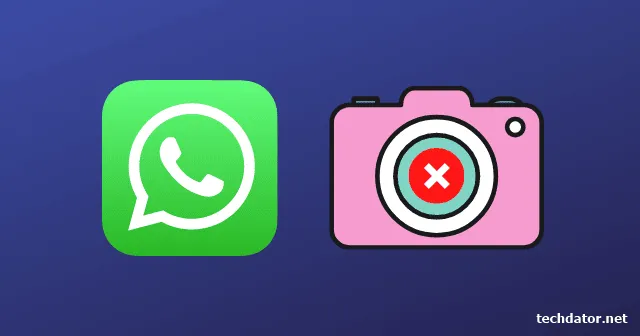
WhatsApp è diventata un’applicazione fondamentale per gli utenti di smartphone in tutto il mondo. Con quasi 2 miliardi di utenti attivi, questa versatile piattaforma di messaggistica facilita l’invio di SMS, le videochiamate e lo scambio di vari file multimediali come immagini, video e documenti. La sua popolarità continua a crescere, con un nuovo utente che installa WhatsApp ogni secondo.
Sebbene WhatsApp vanti una serie di funzionalità, non è privo di stranezze. Un problema comune che gli utenti riscontrano è il malfunzionamento della fotocamera, che può compromettere significativamente l’esperienza utente. In risposta a numerose lamentele riguardanti il problema “WhatsApp Camera Not Working”, abbiamo compilato efficaci suggerimenti per la risoluzione dei problemi per aiutarti a risolvere questo problema.
Non c’è bisogno di stressarsi; una fotocamera malfunzionante è un problema comune spesso collegato a problemi di cache, permessi della fotocamera o persino a problemi generali dello smartphone che possono essere risolti con un semplice riavvio. Di seguito, descriviamo in dettaglio diverse soluzioni per ripristinare la funzionalità della fotocamera in WhatsApp.
Soluzioni efficaci per i problemi della fotocamera di WhatsApp
1. Riavvia il tuo dispositivo
Prima di addentrarti in soluzioni più complesse, inizia riavviando lo smartphone. Questa semplice azione può risolvere molti piccoli problemi aggiornando le risorse del dispositivo e ricaricando tutte le applicazioni. Un riavvio risolve i problemi temporanei, spesso ripristinando la funzionalità della fotocamera di WhatsApp.
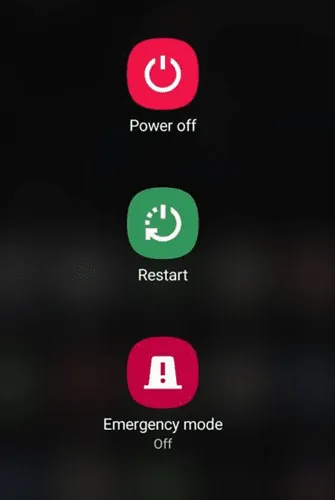
2. Prova la fotocamera del tuo smartphone
È importante determinare se il problema risiede in WhatsApp o nella fotocamera del tuo dispositivo. Apri la tua app standard della fotocamera e scatta una foto o registra un video. Se la fotocamera funziona normalmente al di fuori di WhatsApp, procedi con i passaggi successivi descritti di seguito. In caso di guasto hardware, si consiglia di contattare il centro di assistenza del produttore.
3. Cancella la cache di WhatsApp o reimposta l’app
La cancellazione dei dati della cache può migliorare notevolmente le prestazioni dell’app. I dati memorizzati nella cache possono occasionalmente corrompersi, causando problemi di funzionalità. Cancellando la cache di WhatsApp, puoi creare nuovi dati, potenzialmente risolvendo i problemi della fotocamera. Segui questi passaggi per cancellare la cache:
- Individua WhatsApp Messenger sul tuo dispositivo.
- Tocca e tieni premuta l’icona dell’app finché non viene visualizzato un menu, quindi seleziona Informazioni sull’app .
- Nella schermata successiva, tocca Archiviazione e cache .
- Selezionare Cancella cache per rimuovere i dati memorizzati.
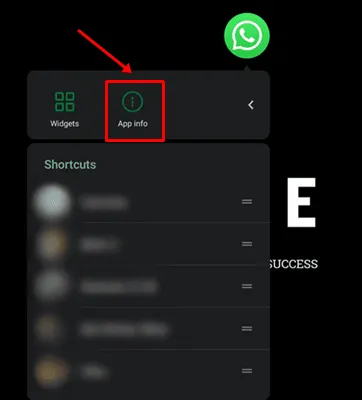
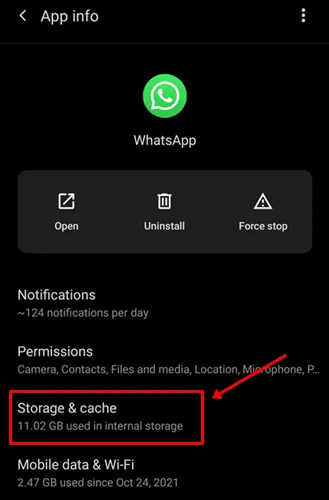
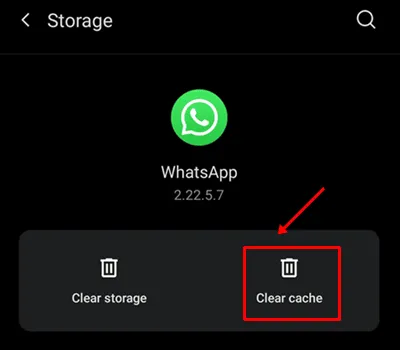
4. Reinstallare WhatsApp
Se i metodi sopra menzionati non risolvono il problema della fotocamera, prendi in considerazione la possibilità di reinstallare WhatsApp. Questo processo sostituisce i file potenzialmente corrotti con quelli nuovi. Per farlo, segui questi passaggi:
- Individua l’applicazione WhatsApp sul tuo dispositivo.
- Tocca e tieni premuta l’icona dell’app, quindi seleziona Disinstalla .
- Visita il Google Play Store, cerca WhatsApp e tocca Installa per scaricare la versione più recente.
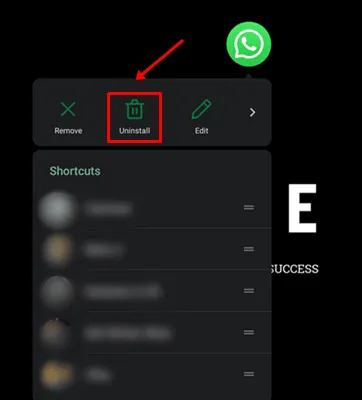
Conclusione
Questi passaggi per la risoluzione dei problemi dovrebbero aiutarti a risolvere il problema “WhatsApp Camera Not Working” sul tuo dispositivo Android. Se hai altre soluzioni o riscontri difficoltà nel seguire questi suggerimenti, lascia un commento qui sotto per condividere i tuoi pensieri o le tue domande.




Lascia un commento